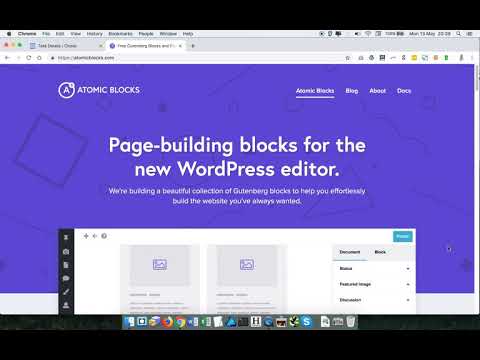Ez a wikiHow megtanítja, hogyan adhat hozzá névjegygombokat Instagram -profiljához, ha azt egy Facebook -oldalhoz csatlakoztatja.
Lépések

1. lépés: Nyissa meg az Instagramot
Ez a lila, piros és sárga kamera ikon az alkalmazásfiókban.

2. lépés. Érintse meg a fiók ikont
A képernyő jobb alsó sarkában található, és úgy néz ki, mint egy személy feje és válla.

3. lépés. Érintse meg a ⁝ gombot
A képernyő jobb felső sarkában található.

4. lépés. Görgessen le, és érintse meg a Váltás üzleti profilra elemet
Most egy üzenet jelenik meg arról, hogy profilját összekapcsolja a Facebook -oldalával.

5. lépés. Koppintson a Folytatás gombra

6. lépés. Érintse meg a Folytatás másként lehetőséget
Ezzel megnyílik a Facebook az Androidon.

7. lépés: Koppintson az Oldal létrehozása elemre
Az oldal egy speciális típusú Facebook -fiók a vállalkozások, szervezetek és közéleti személyiségek számára.
Ha már van oldala, kattintson a nevére, majd ugorjon a 11. lépésre

8. Töltse ki az oldal adatait
Az űrlap kitöltése után a képernyő jobb felső sarkában lévő nyíl kékre vált.
- Írja be vállalkozása nevét az „Oldal címe” mezőbe. Ha magánszemély vagy vállalkozás helyett, akkor írd be a nevedet.
- Válassza ki azt a kategóriát, amely a legjobban jellemzi az Ön oldalát.

9. lépés. Koppintson a nyílra
A képernyő jobb felső sarkában található. Megjelenik egy megerősítő üzenet, amely szerint az oldal létrejött.

10. lépés. Koppintson a Folytatás gombra

11. lépés. Írja be személyes adatait
Meg kell adnia e -mail címét, telefonszámát és/vagy fizikai címét, hogy az Instagram -felhasználók tudják, hogyan lépjenek kapcsolatba Önnel.
Ha ez az információ már szerepel a Facebook -oldalakon, az Instagramnak automatikusan ki kell töltenie az űrlapot

12. lépés. Koppintson a nyílra
A képernyő jobb felső sarkában található.

13. lépés: Érintse meg a fiók ikont a kapcsolatfelvételi gomb (ok) megtekintéséhez
A képernyő jobb alsó sarkában található. Most látnia kell egy gombot minden megadott kapcsolatfelvételi módszerhez.